Jednostavan i brz vodič za root-anje Androida

Nakon što rootate svoj Android telefon, imate potpuni pristup sustavu i možete pokretati mnoge vrste aplikacija koje zahtijevaju root pristup.
WhatsApp je pouzdana usluga video i instant poruka s više od dvije milijarde korisnika širom svijeta. Možete ga koristiti na svim glavnim mobilnim i stolnim platformama. WhatsApp nudi end-to-end enkripciju i jamči da treće strane ne mogu pristupiti i čitati vaše poruke. No usluga ponekad možda neće raditi kako je predviđeno zbog pogreške koja kaže da ne možete uputiti drugi poziv jer ste već angažirani na jednom. Istražimo kako možete riješiti problem.
Ova se poruka nasumično pojavljuje na zaslonu kada korisnici pokušaju uputiti poziv na Androidu i povremeno na iOS-u. Jedini je problem što zapravo nisu uključeni u drugi poziv.
Ako je vaša predmemorija WhatsAppa krivac, brisanje bi trebalo riješiti problem. Idite na Postavke , odaberite Aplikacije , dodirnite WhatsApp i idite na Pohrana . Zatim dodirnite gumb Obriši predmemoriju i ponovno pokrenite telefon. Provjerite možete li upućivati nove pozive.
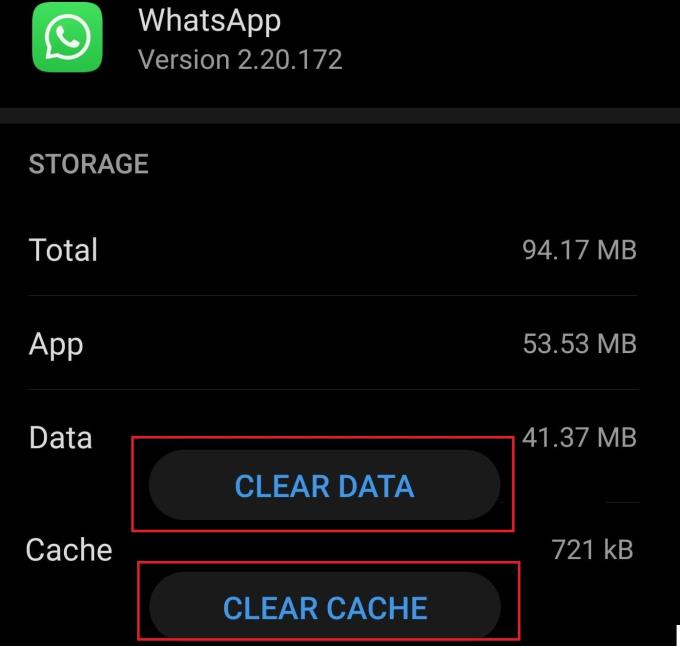
Redovito brisanje neželjenih datoteka je neophodno ako želite da vaš telefon i aplikacije rade kako je predviđeno. Sve te bezvrijedne datoteke zauzimaju dragocjen prostor za pohranu na vašem uređaju i mogu čak ometati aplikacije koje pokrećete.
Idite na Postavke , odaberite Pohrana i pritisnite gumb Čišćenje . Dodirnite Nevrijedne datoteke i dopustite svom uređaju da izbriše sve te nepotrebne datoteke.

Alternativno, možete koristiti i aplikaciju za čišćenje za automatsko čišćenje i optimizaciju uređaja.
Provjerite imate li na svom uređaju najnoviju verziju WhatsAppa i Android OS-a. Kao što već znate, pokretanje zastarjelih aplikacija može uzrokovati razne kvarove.
Da biste ažurirali WhatsApp, pokrenite aplikaciju Trgovina Google Play, potražite WhatsApp i pritisnite gumb Ažuriraj .
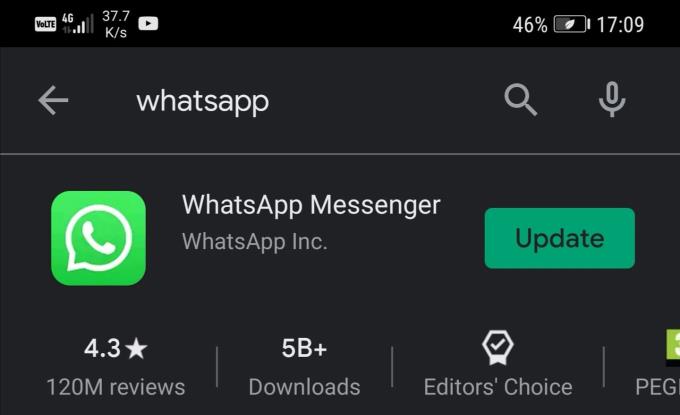
Da biste instalirali najnoviju verziju Androida na svoj telefon, idite na Postavke , odaberite Sustav , a zatim dodirnite Ažuriranje sustava .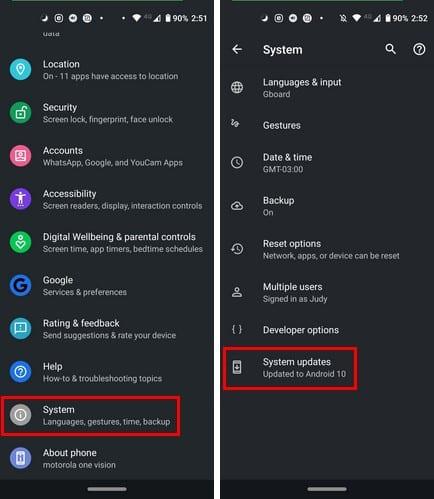
Ponovno pokrenite uređaj nakon instaliranja ažuriranja i provjerite je li problem nestao.
Ako se problem nastavi, deinstalirajte WhatsApp. Dugo pritisnite ikonu aplikacije WhatsApp dok se na zaslonu ne pojavi opcija Ukloni. Odaberite ga, deinstalirajte aplikaciju i ponovno pokrenite telefon. Zatim ponovno preuzmite i instalirajte aplikaciju i provjerite rezultate.
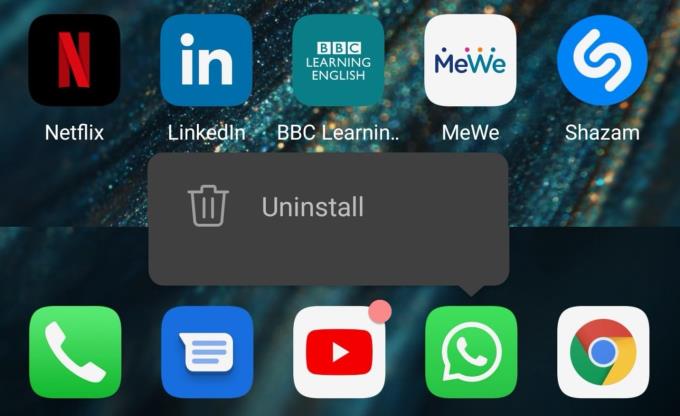
Ako ne možete uputiti novi poziv na WhatsApp jer aplikacija kaže da ste već sudjelovali u drugom pozivu, izbrišite predmemoriju, izbrišite neželjene datoteke i ponovno pokrenite telefon. Zatim ažurirajte WhatsApp i instalirajte najnoviju verziju Androida dostupnu za vaš telefon. Ako ništa ne uspije, ponovno instalirajte aplikaciju. Jesu li vam ova rješenja pomogla u rješavanju problema? Javite nam u komentarima ispod.
Nakon što rootate svoj Android telefon, imate potpuni pristup sustavu i možete pokretati mnoge vrste aplikacija koje zahtijevaju root pristup.
Tipke na vašem Android telefonu ne služe samo za podešavanje glasnoće ili buđenje zaslona. Uz nekoliko jednostavnih podešavanja, mogu postati prečaci za brzo fotografiranje, preskakanje pjesama, pokretanje aplikacija ili čak aktiviranje značajki za hitne slučajeve.
Ako ste ostavili laptop na poslu i imate hitan izvještaj koji trebate poslati šefu, što biste trebali učiniti? Upotrijebiti svoj pametni telefon. Još sofisticiranije, pretvorite svoj telefon u računalo kako biste lakše obavljali više zadataka istovremeno.
Android 16 ima widgete za zaključani zaslon koje vam omogućuju promjenu zaključanog zaslona po želji, što ga čini mnogo korisnijim.
Android način rada Slika u slici pomoći će vam da smanjite videozapis i gledate ga u načinu rada slika u slici, gledajući videozapis u drugom sučelju kako biste mogli raditi i druge stvari.
Uređivanje videa na Androidu postat će jednostavno zahvaljujući najboljim aplikacijama i softveru za uređivanje videa koje navodimo u ovom članku. Pobrinite se da ćete imati prekrasne, čarobne i elegantne fotografije za dijeljenje s prijateljima na Facebooku ili Instagramu.
Android Debug Bridge (ADB) je moćan i svestran alat koji vam omogućuje mnoge stvari poput pronalaženja logova, instaliranja i deinstaliranja aplikacija, prijenosa datoteka, rootanja i flashanja prilagođenih ROM-ova te stvaranja sigurnosnih kopija uređaja.
S aplikacijama s automatskim klikom. Nećete morati puno raditi prilikom igranja igara, korištenja aplikacija ili zadataka dostupnih na uređaju.
Iako ne postoji čarobno rješenje, male promjene u načinu punjenja, korištenja i pohranjivanja uređaja mogu uvelike usporiti trošenje baterije.
Telefon koji mnogi ljudi trenutno vole je OnePlus 13, jer osim vrhunskog hardvera, posjeduje i značajku koja postoji već desetljećima: infracrveni senzor (IR Blaster).
Google Play je praktičan, siguran i dobro funkcionira za većinu ljudi. No postoji cijeli svijet alternativnih trgovina aplikacija - neke nude otvorenost, neke daju prioritet privatnosti, a neke su samo zabavna promjena tempa.
TWRP omogućuje korisnicima spremanje, instaliranje, sigurnosno kopiranje i vraćanje firmvera na svoje uređaje bez brige o utjecaju na stanje uređaja prilikom rootanja, flashanja ili instaliranja novog firmvera na Android uređaje.
Ako mislite da dobro poznajete svoj Galaxy uređaj, Good Lock će vam pokazati koliko još toga može.
Većina nas se prema priključku za punjenje pametnog telefona odnosi kao da mu je jedina zadaća održavati bateriju živom. Ali taj mali priključak je puno moćniji nego što mu se pripisuje.
Ako ste umorni od generičkih savjeta koji nikad ne funkcioniraju, evo nekih koji su tiho promijenili način na koji fotografirate.
Većina djece radije se igra nego uči. Međutim, ove mobilne igre koje su i edukativne i zabavne svidjet će se maloj djeci.
Provjerite Digitalno blagostanje na svom Samsung telefonu kako biste vidjeli koliko vremena trošite na telefon tijekom dana!
Aplikacija za lažne pozive pomaže vam u kreiranju poziva s vlastitog telefona kako biste izbjegli neugodne, neželjene situacije.
Ako zaista želite zaštititi svoj telefon, vrijeme je da ga počnete zaključavati kako biste spriječili krađu, kao i zaštitili ga od hakerskih napada i prijevara.
USB priključak na vašem Samsung telefonu služi za više od samog punjenja. Od pretvaranja telefona u stolno računalo do napajanja drugih uređaja, ove malo poznate aplikacije promijenit će način na koji koristite svoj uređaj.
Nakon što rootate svoj Android telefon, imate potpuni pristup sustavu i možete pokretati mnoge vrste aplikacija koje zahtijevaju root pristup.
Tipke na vašem Android telefonu ne služe samo za podešavanje glasnoće ili buđenje zaslona. Uz nekoliko jednostavnih podešavanja, mogu postati prečaci za brzo fotografiranje, preskakanje pjesama, pokretanje aplikacija ili čak aktiviranje značajki za hitne slučajeve.
Ako ste ostavili laptop na poslu i imate hitan izvještaj koji trebate poslati šefu, što biste trebali učiniti? Upotrijebiti svoj pametni telefon. Još sofisticiranije, pretvorite svoj telefon u računalo kako biste lakše obavljali više zadataka istovremeno.
Android 16 ima widgete za zaključani zaslon koje vam omogućuju promjenu zaključanog zaslona po želji, što ga čini mnogo korisnijim.
Android način rada Slika u slici pomoći će vam da smanjite videozapis i gledate ga u načinu rada slika u slici, gledajući videozapis u drugom sučelju kako biste mogli raditi i druge stvari.
Uređivanje videa na Androidu postat će jednostavno zahvaljujući najboljim aplikacijama i softveru za uređivanje videa koje navodimo u ovom članku. Pobrinite se da ćete imati prekrasne, čarobne i elegantne fotografije za dijeljenje s prijateljima na Facebooku ili Instagramu.
Android Debug Bridge (ADB) je moćan i svestran alat koji vam omogućuje mnoge stvari poput pronalaženja logova, instaliranja i deinstaliranja aplikacija, prijenosa datoteka, rootanja i flashanja prilagođenih ROM-ova te stvaranja sigurnosnih kopija uređaja.
S aplikacijama s automatskim klikom. Nećete morati puno raditi prilikom igranja igara, korištenja aplikacija ili zadataka dostupnih na uređaju.
Iako ne postoji čarobno rješenje, male promjene u načinu punjenja, korištenja i pohranjivanja uređaja mogu uvelike usporiti trošenje baterije.
Telefon koji mnogi ljudi trenutno vole je OnePlus 13, jer osim vrhunskog hardvera, posjeduje i značajku koja postoji već desetljećima: infracrveni senzor (IR Blaster).
















